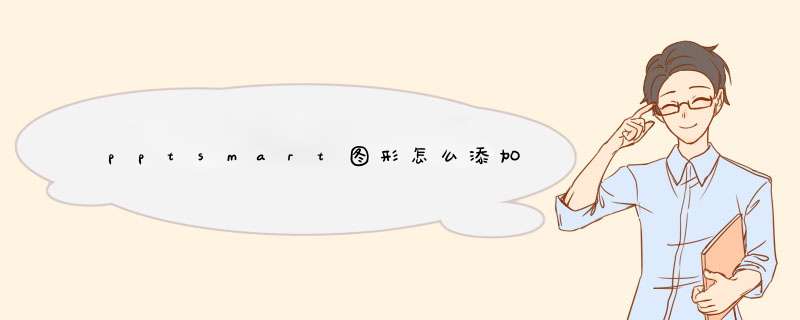
PPT添加SmartArt图形具体 *** 作步骤如下:
工具:联想G410、win7、ppt2016。
1、先打开PPT,选择要添加图形的那一页,选择上方工具栏中的“插入”选项,可以看到插入栏目中有SmartArt选项,点击选择后幻灯片的那页图形就会变成编辑状态,此时点击工具栏中的“添加形状”即可。
2、当图形处于编辑状态时,除了工具栏中的选项,还可以直接鼠标选中图形,右键点击“添加形状”的选项,此时系统会跳出“在后面添加形状”或者“在前面添加形状”,根据自身需要选择正确的选项即可。
3、选择好了图形之后,可以看到在SmartArt图形上又多了一个空白的图形,此时选中这个图形后,双击进行内容编辑就可以了。编辑完成之后,不要忘记在文件处进行保存,方便下次再使用PPT。
Smart功能的简介
SmartArt可以用在PowerPoint、Word、Excel中来创建各种图形图表。简单来说,SmartArt就是PPT内建的逻辑图表,主要用于表达文本之间的逻辑关系。
Smartart可以对PPT中的文字、图片等内容进行排版,排版方式根据PPT中所呈现的内容不同,提供列表、流程、循环、层次结构等等模块,可以说满足我们日常工作中制作设计图表的需求。
smartart图形添加如下:
1、打开Word文档,在功能区切换到“插入”选项卡,单击“插图”组中的“SmartArt”按钮,
2、打开智能图形,在插入工具栏中找到并打开智能图形。
3、选择图形,在智能图形列表中就可以看到smart图形了,选择一种图形点击插入。在文档中插入了SmartArt图形,此时会自动切换至“设计”选项卡,在“在此键入文字”对话框输入相应的文本内容。
4、插入Smart图形,这样就在文档中插入了smart图形了,点击文本框可以进行文字编辑。
如果要想在PPT页面中添加流程图,用户如何 *** 作呢?本文将通过以下例子进行简要介绍。
如本例,在PPT页面中新建一张幻灯片。
在打开的页面中依次点击【插入】-【SmartArt】按钮。
通过上一步骤的 *** 作,系统d出【选择SmartArt图形】对话框。
在上一步骤d出的对话框中,左边选择[流程]选项,在右边的选项中点击选择需要的流程图样式,选择后点击【确定】按钮。
返回到页面中,幻灯片中就添加了一个流程图,用户根据要求添加相应的内容即可。
欢迎分享,转载请注明来源:内存溢出

 微信扫一扫
微信扫一扫
 支付宝扫一扫
支付宝扫一扫
评论列表(0条)